- Baza wiedzy
- Konto i ustawienia
- Integracje
- Dostosowywanie agentów Breeze za pomocą klienta HubSpot MCP
Wersja betaDostosowywanie agentów Breeze za pomocą klienta HubSpot MCP
Data ostatniej aktualizacji: 6 listopada 2025
Dostępne z każdą z następujących podpisów, z wyjątkiem miejsc, w których zaznaczono:
HubSpot MCP Client umożliwia połączenie agentów Breeze w Breeze Studio z systemami zewnętrznymi za pomocą protokołu MCP (Model Context Protocol). Umożliwia to agentom dostęp do danych na żywo i wykonywanie działań w różnych obsługiwanych aplikacjach z poziomu HubSpot Breeze Studio, bez konieczności pisania kodu lub zarządzania złożonymi integracjami.
Na przykład, można wykorzystać dane ze zmian statusu transakcji w HubSpot do tworzenia dokumentów w Notion lub automatycznego generowania zadań uzupełniających w Asana.
Obsługiwane serwery MCP
HubSpot MCP Client obsługuje następujące serwery MCP i akcje:
- Notion: zapytania i aktualizacje baz danych i stron.
- Atlassian: pobieranie i interakcja ze sprawami Jira i zawartością Confluence.
- Asana: przeglądanie zadań, projektów i osi czasu oraz zarządzanie nimi.
- Zapier: wyzwalanie i monitorowanie automatyzacji w aplikacjach.
Uwaga: każdy obsługiwany serwer MCP ma własne wymagania konfiguracyjne i możliwości. Zaleca się zapoznanie się z informacjami na stronie internetowej dla każdego obsługiwanego serwera MCP powyżej.
Łączenie Breeze Agent z HubSpot MCP Client
Proces łączenia HubSpot MCP Client może się nieznacznie różnić w zależności od serwera MCP, z którym chcesz się połączyć. Na przykład niektóre serwery MCP (takie jak Notion i Asana) używają połączenia opartego na OAuth, podczas gdy inne (takie jak Zapier) używają tokenizowanego połączenia URL.
Połączenie oparte na OAuth (Notion, Atlassian, Asana)
OAuth to standardowy sposób łączenia HubSpot z serwerem MCP. Proces ten może się nieznacznie różnić w zależności od serwera MCP, ale zasadniczo przebiega w następujący sposób:
- Na koncie HubSpot przejdź do sekcji Breeze > Breeze Studio..
- Na karcie Agents kliknij nazwę agenta, którego chcesz edytować.
- W prawym górnym rogu kliknij opcję Konfiguruj agenta.
- W prawym górnym rogu kliknij opcję Klonuj, aby sklonować agenta.
- Na karcie Agenci kliknij nazwę sklonowanego agenta.
- W prawym górnym rogu kliknij opcję Konfiguruj agenta.
- W sekcji What this agent can access kliknij przycisk Add tool.
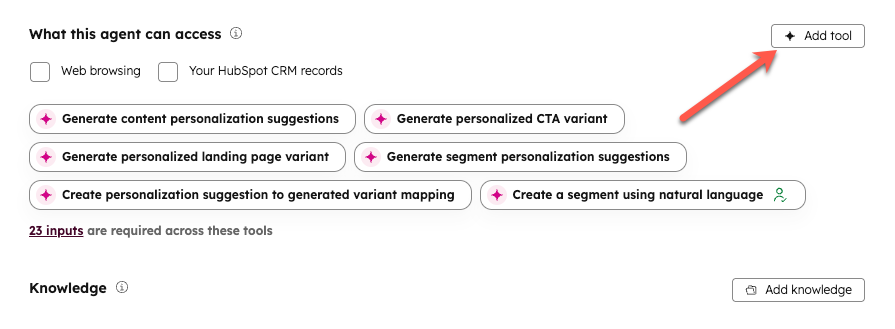
- W prawym panelu kliknij kartę Serwery MCP.
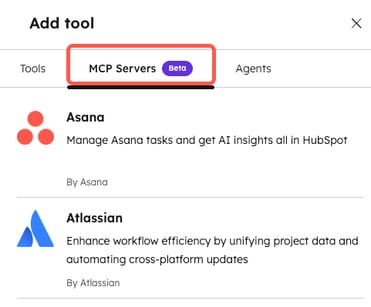
- Najedź kursorem na serwer MCP, z którym chcesz się połączyć. Następnie kliknij Połącz i dodaj.
- Postępuj zgodnie z instrukcjami wyświetlanymi na ekranie, aby autoryzować połączenie.
Tokenizowane połączenie URL (Zapier)
Niektóre serwery MCP, takie jak Zapier, umożliwiają skonfigurowanie własnego zestawu narzędzi zamiast standardowej grupy. W przypadku tych połączeń konieczne będzie podanie niestandardowego adresu URL dostarczonego przez dostawcę.
- Przejdź do strony Zapier MCP.
- W lewym górnym rogu kliknij + New MCP Server.
- Kliknij menu rozwijane MCP Client i wybierz opcję Other.
- Wprowadź nazwę serwera MCP w polu Name.
- Kliknij przycisk Utwórz serwer MCP.
- W sekcji Narzędzia wybierz narzędzia, których ma używać serwer MCP.
Uwaga: podczas gdy połączenia MCP oferują szeroki zakres narzędzi, zaleca się wybranie tylko kilku narzędzi, które są potrzebne do zadań agenta.
- W górnej części strony kliknij kartę Połącz.
- W sekcji Transport upewnij się, że wybrana jest opcja Streamable HTTP.
- W sekcji Połącz z adresem URL specyficznym dla serwera kliknij Kopiuj adres URL obok adresu URL serwera.
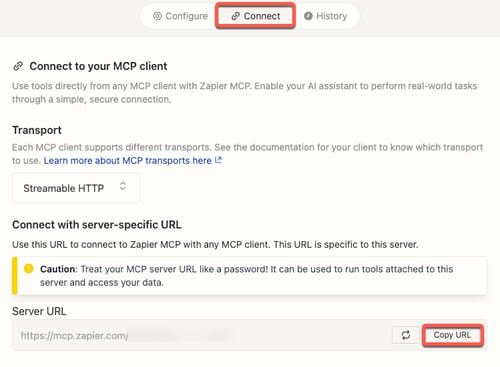
- Wracając do konta HubSpot, przejdź do Breeze > Breeze Studio.
- Na karcie Agents kliknij nazwę sklonowanego agenta.
- W prawym górnym rogu kliknij opcję Konfiguruj agenta.
- W sekcji What this agent can access kliknij przycisk Add tool.
- W prawym panelu kliknij kartę Serwery MCP.
- Najedź kursorem na Zapier i kliknij Połącz i dodaj.
- W wyskakującym oknie, w polu Zapier MCP Server URL, wklej adres URL serwera skopiowany z Zapier.
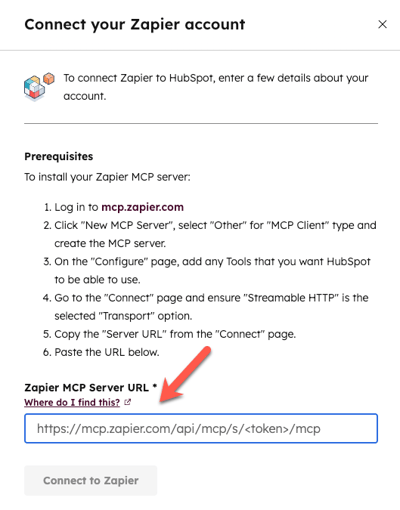
- Następnie kliknij Connect to Zapier.
Następne kroki
Po skonfigurowaniu klienta HubSpot MCP dowiedz się więcej o konfigurowaniu monitów dla agenta.